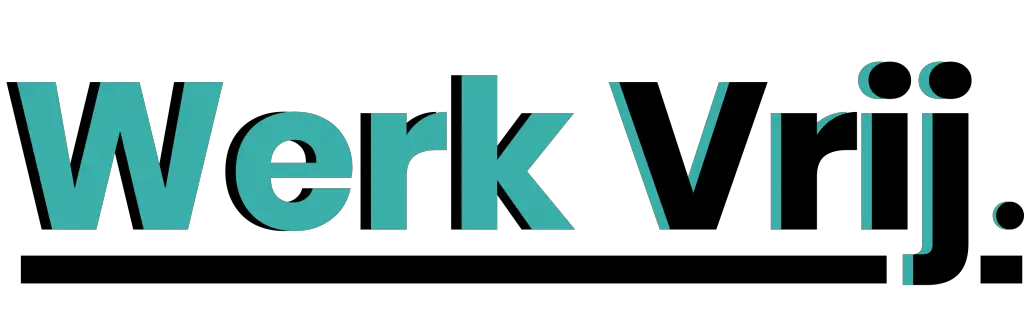Wat denken de meeste mensen wanneer de term “WordPress” voor hun neus wordt gezet? De meesten denken dan aan een geweldig platform om websites op te bouwen. Anderen denken dat het een tool is van bloggers om hun geweldige blogs te posten.
Hoewel WordPress op beide manieren tot zijn recht komt, is het platform niet gestopt met groeien. Van een contentmanagementsysteem tot een krachtige webwinkel, vooral voor eCommerce-enthousiastelingen.
In deze blog, graven we diep om te begrijpen waar de neiging van WordPress naar eCommerce vandaan komt. Dit met behulp van de beste eCommerce software die te vinden is op het internet – WooCommerce.
Wat is WooCommerce?
Het is belangrijk voor je om bekend te raken met WooCommerce voordat we het gebruik ervan bespreken. WooCommerce is in wezen een eCommerce-software op bedrijfsniveau die eigendom is van WooThemes. Het stelt eCommerce-enthousiastelingen in staat om een buitengewone webwinkel te bouwen door premium-extensies te gebruiken binnen de basisversie.
Je kunt gewoon niet stoppen met het blijven opsommen van de functies van deze gratis te gebruiken e-commercesoftware. Laten we beginnen met hoe veilig de software is. WooCommerce wordt volledig gecontroleerd door Sucuri, een WordPress-beveiligingsbedrijf. Het heeft een uitgebreid winkelbeheer wat de verkopers een boel opties biedt.
Je hebt een uitgebreide hoeveelheid aan reportage opties om uit te kiezen. Dit maakt het makkelijker om de prestatie van je winkel te kunnen analyseren. Je kan afrekenen op één pagina instellen met meerdere betalingsgateway-opties. Naast dat, heb je tal van opties om marketing- en promotiecampagnes uit te kunnen voeren binnen de plug-in zelf.
Maar deze functies zijn slechts het topje van de ijsberg. Het moment dat je in het gebruik van WooCommerce duikt, zal je versteld staan van hoe de features ervoor zorgen dat alles zo moeiteloos functioneert. De naadloze integratie met WordPress haalt het beste uit je eCommerce-winkel.
Hoe installeer ik WooCommerce?
Het installeren van WooCommerce op WordPress gaat soepel, snel en probleemloos. In dit gedeelte gaan we u helpen bij het installeren van de eCommerce-software op WordPress en aan de slag met het verkoopproces op WordPress.
Een van de belangrijkste dingen je moet controleren, is of het huidige thema op WordPress het gebruik van WooCommerce ondersteund. Hoe weet je dat je thema ondersteund is? Als WooCommerce ondersteund wordt door het thema, zal WordPress dit als een functie op de themapagina vermelden.
We raden ook aan te investeren in een premium WordPress thema. De reden waarom we dit aanraden is, omdat de premium thema’s van WordPress erg veilig zijn en ook compatible met de meest recente versie van WooCommerce.
Om WooCommerce te kunnen installeren, hebben wij de stappen uitgeschreven om een goeie start te kunnen maken.
- Ga naar ‘Plugins’ op je WordPress dashboard en klik op ‘Add New’. Hier kan je de WooCommerce plugin vinden. Klik op de ‘Install Now’ knop en daarna op ‘Activate Plugin’ als de installatie voltooid is.
- Je zal nu worden doorgelinkt naar de WooCommerce instelling pagina. Hier wordt je de vraag gesteld of je WooCommerce Pages wil installeren? Klik op ‘Install WooCommerce Pages’.
- Hierna zal je worden doorgelinkt naar de WooCommerce welkomspagina. Ga naar de WooCommerce systeem status pagina om te zien of er nog problemen hebben voorgedaan met je installatie. Je kan dit bekijken door te klikken op het ‘WooCommerce’ tabje op het menu aan de linkerkant van het scherm. Klik op het tabje met de naam ‘System Status’.
Dit is alles wat je moet doen om WooCommerce te kunnen installeren op WordPress. Laten we verdergaan.
Hoe configureer ik WooCommerce?
Het is tijd dat we starten met het configureren van de WooCommerce instellingen voor je webshop. Het proces is relatief simpel en kost je niet zoveel tijd.
Ga naar WooCommerce > Settings en je zal terecht komen op een scherm vol met een heleboel opties. Laten we ze doorspreken.
- General
Hier kan je wat basisconfiguraties instellen, zoals locatie, API en valuta-opties voor uw webwinkel.
- Products
Op dit tabblad krijg je de mogelijkheid om productinstellingen in te stellen, zoals meeteenheid, winkelopties, bijsnijden van productafbeeldingen en andere voorraad-gerelateerde instellingen.
- Tax
Alle belastinggerelateerde instellingen kunnen hier worden ingesteld. Er is een complete handleiding voor het instellen van belastingen voor WooCommerce die WooThemes heeft verstrekt. Deze moet je lezen voordat je hier wijzigingen aanbrengt.
- Checkout
Hier beheert u instellingen zoals je winkelwagen, afrekenpagina, ingebouwde en externe betalingsgateways, kortingsbonnen, kortingen en meer.
- Shipping
Het verzendproces kan hier worden geconfigureerd voor al je fysieke producten. Je kan al je verzendberekeningen weergeven, zoals verzendmethoden, vaste tarieven, gratis verzending, internationale verzending en meer.
- Accounts
Hier kan je de account instellingen van je gebruikers instellen bijvoorbeeld het toevoegen van aangepaste URL’s voor account pagina’s, het instellen van een accountstatus, etc.
Gebruik dit tabblad om de juiste email opties in te stellen en het juiste template te kiezen voor de communicatie met je klanten.
- Webhooks
Dit kan gebruikt worden om verschillende functionaliteiten te triggeren, zoals pop-ups. Je kan ook een derde-partij applicatie gebruiken en deze integreren met WooCommerce.
We zijn aangekomen bij het laatste deel van deze blog. Waarschijnlijk je favoriet: het toevoegen van je producten aan je webwinkel.
Hoe voeg ik producten toe in WordPress om te verkopen?
Op WordPress: categorieën, tags en verzendklassen voor uw producten aanmaken. Je kunt deze attributen aan uw producten blijven toevoegen terwijl je al begint met verkopen. Wanneer je een product toevoegt, word je naar een pagina geleid die de meeste WordPress-gebruikers al kennen.
De pagina vereist dat je alles over het product invoert. Dingen zoals voorraadbeheer, verschillende prijzen, gekoppelde producten en andere belangrijke kenmerken van je product.
Vervolgens word je gevraagd een productbeschrijving in toe te voegen, deze kan zowel kort als lang zijn. Zorg er vooral voor dat de beschrijving je product op een juiste manier weergeeft.
Ten slotte kan je productafbeeldingen toevoegen aan de galerij. Dit zijn de foto’s die je klanten zullen bekijken voordat ze een aankoop doen. Zorg ervoor dat je alle relevante afbeeldingen van het product toevoegt. Laat ze professioneel bewerken, dit laat het product aantrekkelijker ogen voor potentiële klanten.
Tot slot
Het aantal eCommerce oplossingen die beschikbaar zijn op het internet, nemen met de dag toe, en dan met name voor WordPress. Wij raden echter aan om WooCommerce te gebruiken, omdat deze de beste op de markt is. Waarom zou je in een premium eCommerce plugin investeren, als WooCommerce meer functionaliteiten aanbiedt en vrijwel gratis is?